HEYRIAD.COM – Inilah panduan cara mengukur jarak di Google Maps, cara gampang buat ukur jarak di Google maps Android dan iPhone. Google Maps dapat membantu kamu bernavigasi di dunia nyata, dan juga dapat membantu kamu menentukan jarak antar titik di peta mana pun. Tapi jangan khawatir, fitur ini tidak mengharuskan kamu untuk memperkirakan menggunakan referensi skala yang muncul di bagian bawah versi desktop.
Iya, skala yang berguna untuk membantu kamu mendapatkan perspektif tentang jarak. Sebagai gantinya, ada fitur pengukuran yang dapat kamu gunakan untuk mendapatkan pengukuran tertentu antara dua titik atau lebih. Berikut cara mengukur jarak di Google Maps, menggunakan fitur itu, baik kamu menggunakan Google Maps versi desktop atau seluler. Cara ini hampir mirip dengan cara mengukur jarak di Google earth, jika kamu pernah menggunakannya.
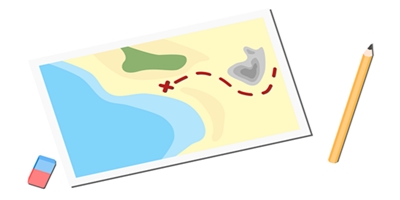
Cara Mengukur Jarak di Google Maps
1. Cara mengukur di Google Maps di komputer
Cara mengukur jarak di Google Maps pertama, kita bahas untuk komputer. Kamu hanya perlu sekitar satu menit untuk menyelesaikannya, asalkan kamu mengetahui semua lokasi yang ingin kamu gunakan. Jadi langsung saja, ikuti langkang – langkah berikut ini.
- Buka maps.google.com. lalu klik kanan titik awal dan pilih "Ukur jarak” atau “Measure distance.”
- Klik titik akhir atau titik kedua untuk membuat garis langsung dari titik awal dan dapatkan jarak antara keduanya.
- Jika kamu ingin mengukur jarak antara beberapa titik, cukup klik titik berikutnya di peta.
- Jarak total akan muncul di kedua garis hitam yang menghubungkan setiap titik, serta di kotak pop-up di bagian bawah layar.
2. Cara mengukur di Google Maps di Ponsel
Cara mengukur jarak di Google Maps selanjutnya ini, bisa digunakan di ponsel. Cara ini hampir sama seperti cara mengukur jarak di Google Map PC, langkah - langkah untuk mengukur jarak di aplikasi seluler sama untuk pengguna Android dan iPhone.
- Buka aplikasi Google Maps, klik peta tempat kamu ingin memulai. Kamu bisa mencari lokasi jika tidak berada di dekat kamu atau lokasi "rumah" yang kamu simpan.
- Klik nama lokasi yang terletak di bagian bawah layar, kemudian gulir ke bawah dan pilih "Ukur jarak."
- Pindahkan peta sehingga lingkaran hitam, atau garis bidik, berada di titik berikutnya. Selanjutnya klik tombol dengan simbol plus di sudut kanan bawah layar.
- Ulangi langkah tiga sesuai kebutuhan. Setelah itu, kamu kamu akan melihat jarak total muncul di bagian bawah halaman, tercantum dalam satuan mil dan kilometer.
Cara mengukur jarak di Google Maps ini bisa kamu gunakan untuk mengukur jarak tempuh atau menghitung jarak tempuh perjalanan, cara ini juga bisa digunakan sebagai cara mengukur jarak di Google Map iPhone dan Android. Lain kali, mari kita bahas tentang cara mengukur jarak lurus di Google Map atau cara mengukur luas di google maps. Sekian panduan kali ini, have a nice day gengs!
Komentar